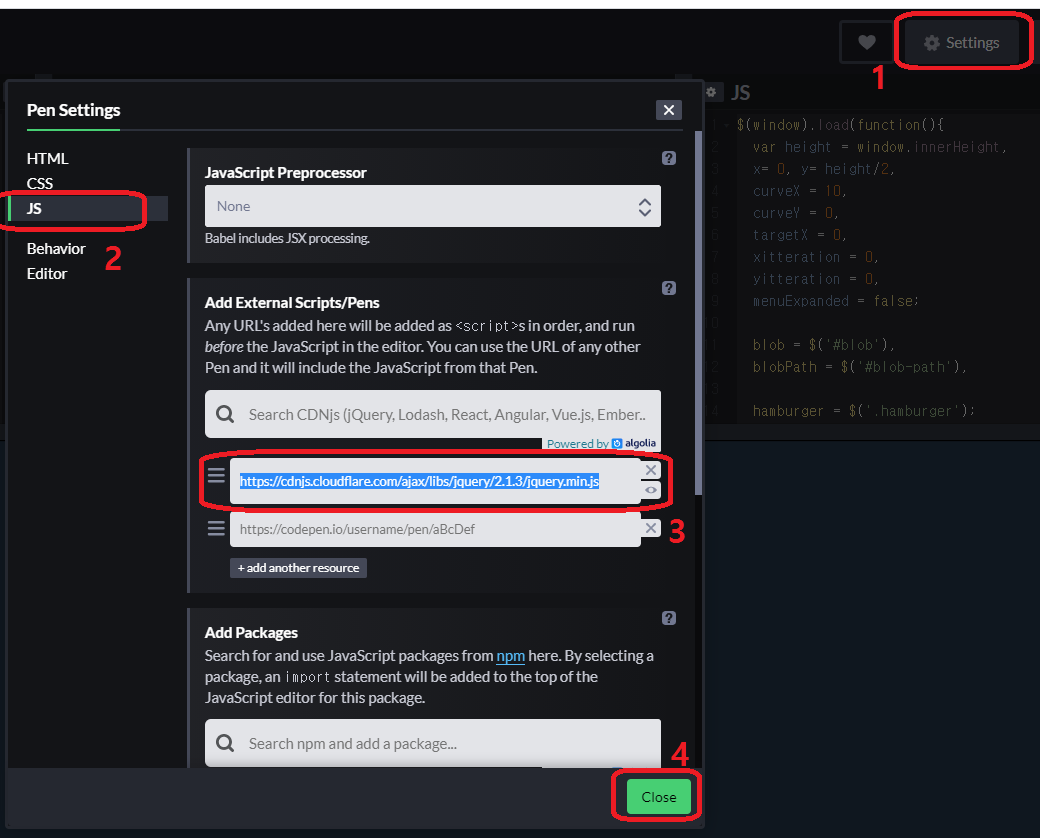See the Pen SVG Gooey Hover Menu Concept by Michael Leonard (@mikel301292) on CodePen.
# 추가 플러그인
- JQuery
https://cdnjs.cloudflare.com/ajax/libs/jquery/2.1.3/jquery.min.js
플러그인 추가 방법
# HTML
<div id="menu">
<div class="hamburger">
<div class="line"></div>
<div class="line"></div>
<div class="line"></div>
</div>
<div class="menu-inner">
<ul>
<li>Menu Item</li>
<li>Menu Item</li>
<li>Menu Item</li>
<li>Menu Item</li>
<li>Menu Item</li>
<li>Menu Item</li>
</ul>
</div>
<svg version="1.1" id="blob"xmlns="http://www.w3.org/2000/svg" xmlns:xlink="http://www.w3.org/1999/xlink">
<path id="blob-path" d="M60,500H0V0h60c0,0,20,172,20,250S60,900,60,500z"/>
</svg>
</div>
<h2> hover close to the menu </h2>
1. SVG
SVG는 Scalable Vector Graphics의 줄임말로, 마크업 언어를 가지고 벡터 기반의 그래픽을 표현한다.
2차원 그래픽을 표현하기 위해 만들어진 XML파일 형식의 마크업 언어인데,
텍스트 편집기에서 CSS나 JS로 수정이 가능하다는 점이 가장 큰 장점이라 할 수 있다.
SVG 장점
- 확대해도 절대 깨지지 않고 절대 늘어나지 않음 -> 웹 그래픽의 표준 - 아이콘 이미지, 그래픽 등에 널리 쓰임
- JPG, PNG 비트맵 이미지로 사용안하고 SVG로 많이 쓰임
- 모양이 안복잡하면 파일 사이즈 작음, 모양 복잡할 수록, 그림 구성하는 포인트 많을수록 용량이 커짐, 성능도 떨어짐
-> 간단한 이미지들이 벡터그래픽인 SVG가 유리
- 비디오를 통해서만 자연스러운 애니메이션도 SVG를 이용한다면 CSS, Jascript와 함께 자연스러운 애니메이션도 가능.
사각형과 원 그리기
사각형을 그릴 수 있는 rect 요소의 경우 다음과 같은 속성을 필요로 한다.
SVG에서 좌표의 원점은 좌측 상단이기 때문에 x, y 속성을 지정하지 않을 경우 이미지 좌측 최상단을 기준으로 시작된다.
| x | X 좌표 (기본값은 0) |
| y | Y 좌표 (기본값은 0) |
| width | 너비 |
| height | 높이 |
| rx | 좌우 방향의 둥근 모서리 반지름 |
| ry | 위아래 방향의 둥근 모서리 반지름 |
See the Pen vYXaLrO by Soksurim (@soksurim) on CodePen.
원을 그리는 circle 요소의 경우에는 다음과 같은 속성을 필요로 한다.
| cx | 원의 중심 X 좌표 (기본값 0) |
| cy | 원의 중심 Y 좌표 (기본값 0) |
| r | 원의 반지름 |
SVG도 CSS를 이용해 스타일을 지정할 수 있다. CSS를 이용해 스타일링 할 경우, 코드와 디자인을 분리하는 데 도움이 된다
See the Pen poEZgKa by Soksurim (@soksurim) on CodePen.
문자 그리기
text 요소를 사용하면 문자를 그릴 수 있다. 자세한 옵션에 대해서는 책을 참고하자.
속성설명
| x | X 좌표 |
| y | Y 좌표 |
| font-family | 글꼴 |
| font-size | 글자 크기 |
| font-weight | 글자 굵기 (100~900 또는 normal, bold 등) |
| text-anchor | 글자를 표시하는 기준 위치를 지정 (start: 왼쪽, middle: 가운데, end: 오른쪽 맞춤) |
See the Pen xxEJZzB by Soksurim (@soksurim) on CodePen.
도형 그룹 만들기
여러 개의 요소들을 한꺼번에 다룰 때는 그룹으로 지정하는 것이 좋다. 파워포인트로 프레젠테이션 만들 때 쓰는 객체 그룹과 비슷한 개념이다.
도형을 그룹으로 다루게 되면 1. 스타일을 한 번에 처리할 수 있고, 2. 위치변화, 회전 등을 적용하기 편해진다
See the Pen QWKByBq by Soksurim (@soksurim) on CodePen.
svg 예시 추가 : www.w3schools.com/graphics/svg_examples.asp
2. path
<path>는 요소 경로를 정의하는 데 사용됩니다.
다음 명령은 경로 데이터를 사용할 수 있습니다 :
- M = moveTo
- L = lineTo
- H = 수평 lineTo
- V = 수직 lineTo
- C = curveTo
- S = 매끄러운 curveTo
- Q = 베지어 곡선
- T = 부드러운 정방형 3차원 curveTo
- A = 타원형 호
- Z = closePath
위의 모든 명령은 소문자로도 표현 될 수 있습니다. 이때,
- 대문자는 절대 위치를,
- 소문자는 상대 위치를 의미합니다.
See the Pen dypjGrP by Soksurim (@soksurim) on CodePen.
M150 0 : 절대위치 x150, y0 위치에서 패스를 시작.
L75 200 : 절대위치 x75, y200 위치까지 선을 도식.
L225 200 : 절대위치 x225, y200 위치까지 선을 도식.
Z : 패스 시작 위치까지 연결하여 패스 닫음.
See the Pen mdrjPVR by Soksurim (@soksurim) on CodePen.
# Path 참조
https://developer.mozilla.org/ko/docs/Web/SVG/Tutorial/Paths
# CSS
body, html {
margin: 0;
padding: 0;
width: 100%;
height: 100%;
background-color:#26394E ;
}
#menu {
height: 100%;
position: fixed;
background-color: #FED057;
width: 300px;
transition: 1000ms all cubic-bezier(0.19, 1, 0.22, 1);
transform: translateX(-100%);
left: 60px;
}
#menu.expanded {
transform: translateX(0%);
left: 0px;
}
.menu-inner {
width: 100%;
height: 100%;
position: relative;
}
#blob {
top: 0;
z-index: -1;
right: 60px;
transform: translateX(100%);
height: 100%;
position: absolute;
}
#blob-path {
height: 100%;
fill: #FED057;
}
.hamburger {
right: 20px;
position: absolute;
width: 20px;
height: 20px;
margin-top: -10px;
}
.hamburger .line {
width: 100%;
height: 4px;
background-color: #fff;
position: absolute;
}
.hamburger .line:nth-child(2) {
top: 50%;
margin-top: -2px;
}
.hamburger .line:nth-child(3) {
bottom: 0;
}
h1 {
position: fixed;
right: 0;
margin: 0;
}
ul {
padding: 0;
list-style: none;
width: 80%;
margin-left: 10%;
position: absolute;
top: 10px;
}
ul li {
color: #fff;
font-family: sans-serif;
padding: 20px 0;
}
h2 {
position: absolute;
left: 50%;
color: #fff;
margin: 0;
font-size: 16px;
font-family: sans-serif;
font-weight: 100;
}
1. transition
정해진 시간 동안 요소의 속성값을 부드럽게 변화시킬 수 있다.
CSS3 transition 속성
| transition | 모든 transition 속성을 이용한 스타일을 한 줄에 설정할 수 있음. |
| transition-property | 요소에 추가할 전환(transition) 효과를 설정함. |
| transition-duration | 전환(transition) 효과가 지속될 시간을 설정함. |
| transition-timing-function | 전환(transition) 효과의 시간당 속도를 설정함. |
| transition-delay | 전환(transition) 효과가 나타나기 전까지의 지연 시간을 설정함. |
See the Pen MWjBeXj by Soksurim (@soksurim) on CodePen.
transition-timing-function 속성
transition-timing-function 속성은 전환(transition) 효과의 시간당 속도를 설정합니다.
transition-timing-function 속성의 속성값으로는 다음과 같은 값을 설정할 수 있습니다.
1. linear : 전환(transition) 효과가 처음부터 끝까지 일정한 속도로 진행됩니다.
2. ease : 기본값으로, 전환(transition) 효과가 천천히 시작되어, 그다음에는 빨라지고, 마지막에는 다시 느려집니다.
3. ease-in : 전환(transition) 효과가 천천히 시작됩니다.
4. ease-out : 전환(transition) 효과가 천천히 끝납니다.
5. ease-in-out : 전환(transition) 효과가 천천히 시작되어, 천천히 끝납니다.
6. cubic-bezier(n,n,n,n) : 전환(transition) 효과가 사용자가 정의한 cubic-bezier 함수에 따라 진행됩니다.
See the Pen mdrjEjv by Soksurim (@soksurim) on CodePen.
transition-delay 속성
transition-delay 속성은 전환(transition) 효과가 나타나기 전까지의 지연 시간을 설정합니다.
전환(transition) 효과는 이 메소드로 설정된 시간이 흐른 뒤에야 비로소 시작됩니다.
See the Pen dypjXqj by Soksurim (@soksurim) on CodePen.
전환(transition) 효과와 변형(transform) 효과의 동시 적용
전환(transition) 효과와 변형(transform) 효과를 같이 적용할 수도 있습니다.
See the Pen KKgBMGz by Soksurim (@soksurim) on CodePen.
2. 베지어 곡선(bezier curves)
베지어 곡선은 부드러운 곡선을 모델링하기 위해 컴퓨터 그래픽에서 널리 사용된다.
커브가 컨트롤 포인트의 볼록한 선체에 완전히 포함되어 있기 때문에 점을 그래픽으로 표시하고 직관적으로 커브를 조작하는 데 사용할 수 있다.
변환 및 회전과 같은 어피니션 변환은 곡선의 제어점에 각각의 변환을 적용하여 곡선에 적용 할 수 있다.
transition 속성을 사용 할 때 아래와 같은 값을 부여했으면,
#target{
transition: width 0.5s cubic-bezier(0.25, 0.25, 0.75, 0.75);
}
해당 엘리먼트의 width를
- 0.5초 동안 제어하되
- 4개의 컨트롤 포인트(x, y, x2, y2)(0.25, 0.25, 0.75, 0.75)를 가지는 cubic-bezier curve에 의거해 효과를 주겠다.
라는 뜻이 되는데 이걸 그래프로 그리면
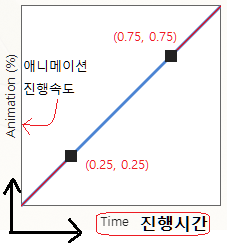
이런 형태가 된다.
매번 수치로 적어주는 번거로운 작업을 줄이기 위해
transition-timing-function 속성을 쓸 수 있다.
See the Pen transition by kutar37 (@kutar37) on CodePen.
ease(default)
기본값으로, (0.25, 0.1, 0.25, 1.0) 의 값을 가진다.
처음과 끝은 상대적으로 느리게, 중간은 빠르게.
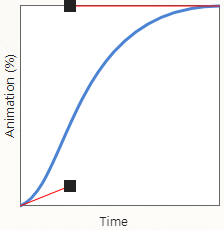
linear
위에서 설명한 것으로 직선 모양이다.
(0.25, 0.25, 0.75, 0.75) 값을 가진다.
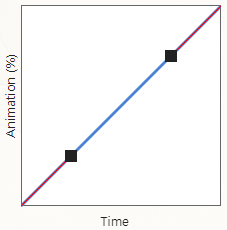
ease-in
조금씩 완만하게 상승한다.
처음은 느리고 갈수록 빨라진다.
값은 (0.42, 0.0, 1.0, 1.0) 이다.
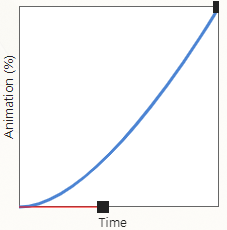
ease-out
ease-in과 반대로 처음은 빠르고 갈수록 느려진다.
값은 (0.0, 0.0, 0.58, 1.0) 이다.
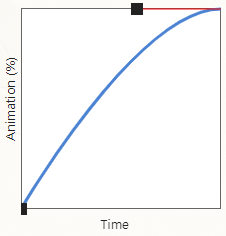
ease-in-out
디폴트값인 ease와 유사하지만 조금 더 완만하고 부드러운 느낌을 준다.
값은 (0.42, 0.0, 0.58, 1.0) 이다.
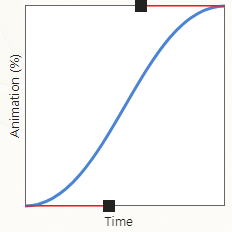
참조 : https://matthewlein.com/tools/ceaser
이 사이트에서 직접 그래프를 조정해 애니메이션 효과를 체험해볼 수 있다.
출처 : https://kutar37.tistory.com/entry/CSS-cubic-bezier%EB%9E%80
3. Transform
변형(transform)이라는 것은 쉽게 말해서 특정 요소를 여러 가지 방법으로 모양을 바꾸는 것을 의미합니다.
- traslate : 이동효과
- scale : 확대/축소 효과
- rotate : 회전 효과
- skew : 비틀기(기울임) 효과
See the Pen CSS3 Transform Test by jaeheekim (@jaehee) on CodePen.
출처: https://webclub.tistory.com/432 [Web Club]
4. :nth-child(), :nth-last-child()
- :nth-child()와 :nth-last-child()는 특정 순서에 있는 요소를 선택할 때 사용하는 선택자입니다.
- :nth-child()는 앞에서부터 세고, :nth-last-child()는 뒤에서부터 셉니다.
# 문법 :nth-last-child( an + b )
- a와 b는 정수입니다. 0과 음수도 가능합니다.
- n에는 음이 아닌 정수, 즉 0, 1, 2, 3, …이 차례대로 대입됩니다.
- an+b 대신에 even, odd를 넣을 수도 있습니다.
See the Pen GRjBjZK by Soksurim (@soksurim) on CodePen.
# JavaScript
$(window).load(function(){
var height = window.innerHeight,
x= 0, y= height/2,
curveX = 10,
curveY = 0,
targetX = 0,
xitteration = 0,
yitteration = 0,
menuExpanded = false;
blob = $('#blob'),
blobPath = $('#blob-path'),
hamburger = $('.hamburger');
// x, y : 마우스 좌표
// curveX : 커브가 생길 '메뉴 늘어난 부분' 모서리 위치 좌표
// targetX : 마우스 좌표를 향해 늘어날 좌표
// xitteration : 메뉴 늘어나는 기능 x 이동수치
// 마우스 이동시 마우스좌표 (x,y) 갱신
$(this).on('mousemove', function(e){
x = e.pageX;
y = e.pageY;
});
// 햄버거버튼(≡)또는 메뉴영역 안에 마우스가 들어갈시 메뉴가 펼쳐짐
$('.hamburger, .menu-inner').on('mouseenter', function(){
$(this).parent().addClass('expanded');
menuExpanded = true;
});
$('.menu-inner').on('mouseleave', function(){
menuExpanded = false;
$(this).parent().removeClass('expanded');
});
// 메뉴 늘어나는 속도 조정 메소드???
function easeOutExpo(currentIteration, startValue, changeInValue, totalIterations) {
return changeInValue * (-Math.pow(2, -10 * currentIteration / totalIterations) + 1) + startValue;
}
// 마우스 호버영역, 확장량(?) 변수 설정
var hoverZone = 150;
var expandAmount = 20;
// 열리기 전 메뉴가 마우스 위치를 따라 주욱 늘어나는 기능
function svgCurve() {
if ((curveX > x-1) && (curveX < x+1)) {
// x-1 ~ x+1 의 범위안에 주욱 늘어나는 부분이 들어왔을 경우 멈춤
xitteration = 0;
} else {
if (menuExpanded) { // 메뉴오픈시 타겟 0 (움직임 x)
targetX = 0;
} else {
xitteration = 0;
if (x > hoverZone) { // 마우스좌표x가 호버영역 밖에 있을경우 타겟 0
targetX = 0;
} else {
targetX = -(((60+expandAmount)/100)*(x-hoverZone));
// 메뉴가 닫혀있고 마우스 좌표x가 호버영역 안에 있을경우,
// x와 호버영역수치의 차액에 확장량을 곱한 수치를 x타겟좌표로 잡는다.
}
}
//만약 마우스좌표 x의 양옆 1의 범위 밖이면 이 수치가 상승한다.
xitteration++;
}
// 마우스좌표 y (높이)와 주욱 늘어가는 위치 맞추기
if ((curveY > y-1) && (curveY < y+1)) {
// y-1 ~ y+1 의 범위안에 주욱 늘어나는 부분이 들어왔을 경우 멈춤
yitteration = 0;
} else {
// 아닐경우 움직임
yitteration = 0;
yitteration++;
}
curveX = easeOutExpo(xitteration, curveX, targetX-curveX, 100);
curveY = easeOutExpo(yitteration, curveY, y-curveY, 100);
var anchorDistance = 200;
var curviness = anchorDistance - 40;
var newCurve2 = "M60,"+height+"H0V0h60v"+(curveY-anchorDistance)+"c0,"+curviness+","+curveX+","+curviness+","+curveX+","+anchorDistance+"S60,"+(curveY)+",60,"+(curveY+(anchorDistance*2))+"V"+height+"z";
blobPath.attr('d', newCurve2);
blob.width(curveX+60);
hamburger.css('transform', 'translate('+curveX+'px, '+curveY+'px)');
$('h2').css('transform', 'translateY('+curveY+'px)');
window.requestAnimationFrame(svgCurve);
}
window.requestAnimationFrame(svgCurve);
});
출처 : http://rwdb.kr/interestedeffects/
웹의 구성을 재미있게 해주는 HTML / CSS 효과들 - RWDB
RWDB Responsive Web Design dB Web awards, 우수 하이브리드웹·반응형웹 모음 사이트
rwdb.kr
# blaizer 효과
kutar37.tistory.com/entry/CSS-cubic-bezier%EB%9E%80
# 트랜지션 효과
'메모' 카테고리의 다른 글
| 인텔리제이 스프링 프로젝트 생성 (0) | 2021.01.16 |
|---|---|
| [Framework] JUnit 이란? (0) | 2021.01.11 |
| vscode 에 draw.io 연동 (0) | 2021.01.02 |
| [ 윈도우 10 ] 파일, 폴더 삭제 및 이동시 새로고침 해야 적용되는 경우 (0) | 2020.11.28 |
| 메모모 (0) | 2020.11.24 |